1、首先打开ps软件,打开一张人物图片。

2、接下来直接复制背景图层。

3、给复制的背景图层添加锐化滤镜效果。

4、使用曲线调整复制的图层,参数设置如图所示。

5、将复制的背景图层转化为智能对象。

6、添加有USM锐化滤镜效果。

7、参数设置如图所示。
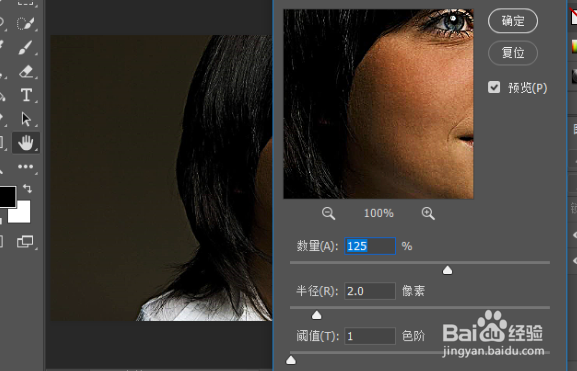
8、添加扩散滤镜效果。

9、参数设置如图所示。

10、执行滤镜,杂色,减少杂色命令。
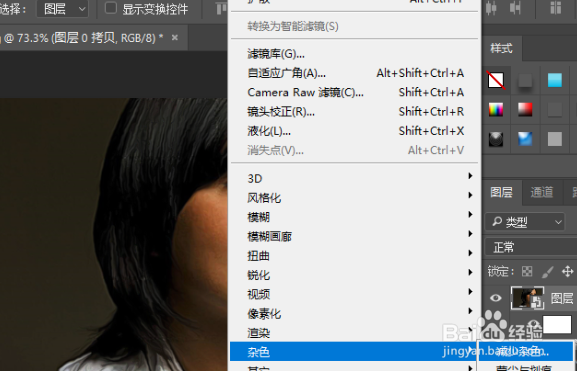
11、参数设置如图所示。

12、这样就制作好了卡通人物效果。

时间:2024-10-14 18:42:44
1、首先打开ps软件,打开一张人物图片。

2、接下来直接复制背景图层。

3、给复制的背景图层添加锐化滤镜效果。

4、使用曲线调整复制的图层,参数设置如图所示。

5、将复制的背景图层转化为智能对象。

6、添加有USM锐化滤镜效果。

7、参数设置如图所示。
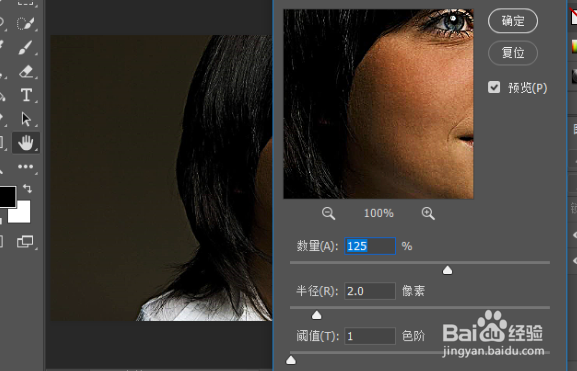
8、添加扩散滤镜效果。

9、参数设置如图所示。

10、执行滤镜,杂色,减少杂色命令。
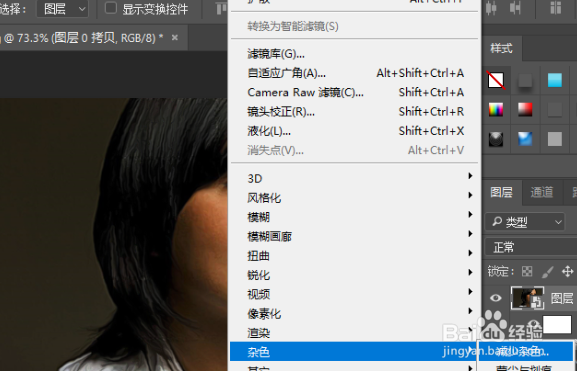
11、参数设置如图所示。

12、这样就制作好了卡通人物效果。

